Come rimuovere Hauhitec ransomware e recuperare i file
Suggerimenti completi per eliminare Hauhitec ransomware e decrittografare i dati
Hauhitec ransomware è un software canaglia classificato come ransomware. Funziona crittografando i file archiviati e quindi richiedendo il pagamento del riscatto per la decrittazione. In altre parole, blocca i dati delle vittime e poi chiede il pagamento del riscatto per sbloccare i dati.
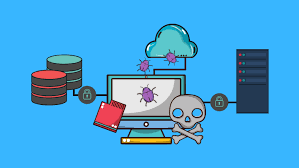
I file interessati possono essere facilmente riconosciuti poiché sono aggiunti con l’estensione .hauhitec, ad esempio, vedresti un file 1.jpg diventare “1.jpg.hauhitec”, “2.jpg” come “2.jpg.hauhitec”, ecc. Una volta completato questo processo, viene creato un file RESTORE_FILES_INFO.txt, che funge da richiesta di riscatto.
Il messaggio di riscatto informa le vittime che i loro file sono stati crittografati. Dichiara inoltre che il pagamento in Bitcoin è necessario per decifrarli e avverte che la modifica dei nomi dei file compromessi e il tentativo di recuperarli utilizzando anche terze parti comporterà la perdita permanente dei dati.
Nella maggior parte dei casi di infezione del sistema con virus di tipo ransomware, la decrittazione dei file richiede uno strumento di decrittazione unico che hanno i truffatori dietro l’infezione. Tuttavia, questo non significa che dovresti contattare/pagare queste persone losche.
Queste persone non sono affidabili. Non ti forniranno mai lo strumento di decrittazione anche se soddisfi tutte le loro richieste. Pertanto, subirai perdite finanziarie e i tuoi file rimarranno crittografati. È meglio se pensi a possibili alternative per il recupero dei file.
I backup esistenti sono sempre l’opzione migliore per il ripristino dei file in tal caso. Se disponi di tali backup, non avrai nulla a cui guardare: rimuovi semplicemente il virus Hauhitec ransomware eseguendo una scansione completa del sistema utilizzando uno strumento affidabile e ripristina i file utilizzando i backup che hai.
Il problema sorge quando non si dispone di tali file di backup disponibili. Anche in questo caso, però, avrai almeno due alternative di recupero dati. È possibile utilizzare le copie shadow dal sistema operativo Windows: la guida completa è fornita sotto il post nella sezione di recupero dati.
Un’altra opzione è utilizzare uno strumento di recupero dati di terze parti. È possibile che nessuno dei metodi funzioni per te e quindi è meglio conservare una copia di tutti i file interessati prima di rimuovere Hauhitec ransomware in modo da poterlo utilizzare per recuperare i file quando disponiamo dello strumento di decrittazione ufficiale per questo virus.
In che modo Hauhitec ransomware è entrato nel mio sistema?
I malware sono spesso distribuiti utilizzando canali di download dubbi come siti non ufficiali e freeware, reti p2p e altri downloader di terze parti. Gli strumenti di attivazione illegale e gli aggiornamenti software falsi sono i primi esempi.
Gli strumenti di cracking causano l’infezione del sistema invece di attivare il software con licenza. Gli aggiornamenti software falsi infettano i sistemi abusando di bug/difetti di software obsoleto e/o scaricando direttamente malware invece degli aggiornamenti promessi.
Testo presentato nel file di testo di Hauhitec ransomware (“RESTORE_FILES_INFO.txt”):
Cosa succede al mio computer?
I tuoi file importanti sono crittografati. Molti dei tuoi documenti, foto, password, database e altri file non sono più accessibili perché sono stati crittografati. Forse sei impegnato a cercare un modo per recuperare i tuoi file, ma non perdere tempo. Nessuno può recuperare i tuoi file senza la nostra CHIAVE di decrittazione (se qualcuno dirà che può farlo, mi contatterà anche e farò il prezzo così tanto costoso che se contatti direttamente).
!!!LE AZIENDE DI DATARECOVERY VOGLIONO SOLO I TUOI SOLDI!!!
!!AZIENDE DI RECUPERO DATI AUMENTANO SOLO IL TEMPO DI DECRYPTION!!
Posso recuperare i miei file?
Sicuro. Ti garantiamo che puoi recuperare tutti i tuoi file in modo sicuro e semplice, ma non hai abbastanza tempo. Quindi, se vuoi decrittografare tutti i tuoi dati, devi pagare. Alla velocità con cui paghi, tutti i tuoi dati torneranno indietro come prima della crittografia.
Invia e-mail a questo indirizzo: [email protected]
Devi pagare per la decrittazione in Bitcoin.
ATTENZIONE
Non rinominare i file crittografati.
Non tentare di decrittografare i dati utilizzando software di terze parti, potrebbe causare la perdita permanente dei dati.
La decrittazione dei tuoi file con l’aiuto di terze parti può causare un aumento del prezzo (aggiungono la loro commissione alla nostra) o puoi diventare vittima di una truffa.
Se vuoi provare la società di recupero dati, chiedi semplicemente testfile. Devono dartelo se possono fare qualcosa.
Loro non.
Identificatore chiave:
–
Come prevenire l’infezione da ransomware?
Si consiglia di utilizzare solo canali di download ufficiali e verificati. Inoltre, tutti i programmi dovrebbero essere attivati e aggiornati utilizzando strumenti/funzioni di sviluppatori legittimi. Le e-mail sospette e irrilevanti non dovrebbero mai essere aperte, in particolare gli allegati presentati e i collegamenti a siti Web in esse contenuti.
È fondamentale disporre di uno strumento antivirus affidabile installato e aggiornato. Inoltre, utilizza questo strumento per la scansione regolare del sistema e per rimuovere eventuali minacce/problemi rilevati. Se il sistema è già infetto, ti consigliamo di utilizzare uno strumento antivirus affidabile per rimuovere automaticamente Hauhitec ransomware dal sistema.
Offerta speciale
Hauhitec ransomware può essere una inquietante infezione del computer che può riguadagnare la sua presenza ancora e ancora mentre mantiene i suoi file nascosti sui computer. Per ottenere una rimozione senza problemi di questo malware, ti consigliamo di provare con un potente scanner antimalware Spyhunter per verificare se il programma può aiutarti a sbarazzarti di questo virus.
Assicurati di leggere l’EULA, i criteri di valutazione delle minacce e l’informativa sulla privacy di SpyHunter. Lo scanner gratuito di Spyhunter ha scaricato solo scansioni e rileva minacce attuali dai computer e può anche rimuoverle una volta, tuttavia è necessario wiat per le prossime 48 ore. Se intendi rimuovere immediatamente i rilevati rilevati, dovrai acquistare la versione della sua licenza che attiverà completamente il software.
Offerta di recupero dati
Ti consigliamo di scegliere i file di backup creati di recente per ripristinare i file crittografati, tuttavia nel caso in cui non si disponga di tali backup, è possibile provare uno strumento di recupero dati per verificare se è possibile ripristinare i dati persi.
Dettagli e guida dell’utente di Antimalware
Clicca qui per Windows
Clicca qui per Mac
Passaggio 1: rimuovere Hauhitec ransomware tramite “Modalità provvisoria con rete”
Passaggio 2: eliminare Hauhitec ransomware utilizzando “Ripristino configurazione di sistema”
Passaggio 1: rimuovere Hauhitec ransomware tramite “Modalità provvisoria con rete”
Per utenti di Windows XP e Windows 7: avviare il PC in “Modalità provvisoria”. Fare clic sull’opzione “Start” e premere continuamente F8 durante il processo di avvio fino a quando il menu “Opzione avanzata di Windows” appare sullo schermo. Scegli “Modalità provvisoria con rete” dall’elenco.

Ora, un desktop di Windows appare sul desktop e la stazione di lavoro sta lavorando su “Modalità provvisoria con rete”.
Per utenti di Windows 8: vai alla “Schermata iniziale”. Nei risultati della ricerca selezionare le impostazioni, digitare “Avanzate”. Nell’opzione “Impostazioni PC generali”, selezionare l’opzione “Avvio avanzato”. Ancora una volta, fai clic sull’opzione “Riavvia ora”. La stazione di lavoro avvia il “Menu Opzioni di avvio avanzate”. Premere il pulsante “Risoluzione dei problemi” e quindi “Opzioni avanzate”. Nella “Schermata Opzioni avanzate”, premere su “Impostazioni di avvio”. Ancora una volta, fai clic sul pulsante “Riavvia”. La stazione di lavoro ora si riavvierà nella schermata “Impostazioni di avvio”. Il prossimo è premere F5 per avviare in modalità provvisoria in rete

Per utenti di Windows 10: premere sul logo di Windows e sull’icona “Accensione”. Nel menu appena aperto, selezionare “Riavvia” tenendo premuto il pulsante “Maiusc” sulla tastiera. Nella nuova finestra aperta “Scegli un’opzione”, fai clic su “Risoluzione dei problemi” e quindi su “Opzioni avanzate”. Selezionare “Impostazioni di avvio” e premere su “Riavvia”. Nella finestra successiva, fare clic sul pulsante “F5” sulla tastiera.

Passaggio 2: eliminare Hauhitec ransomware utilizzando “Ripristino configurazione di sistema”
Accedi all’account infetto da Hauhitec ransomware. Apri il browser e scarica uno strumento antimalware legittimo. Esegui una scansione completa del sistema. Rimuovi tutte le voci dannose rilevate.
Offerta speciale
Hauhitec ransomware può essere una inquietante infezione del computer che può riguadagnare la sua presenza ancora e ancora mentre mantiene i suoi file nascosti sui computer. Per ottenere una rimozione senza problemi di questo malware, ti consigliamo di provare con un potente scanner antimalware Spyhunter per verificare se il programma può aiutarti a sbarazzarti di questo virus.
Assicurati di leggere l’EULA, i criteri di valutazione delle minacce e l’informativa sulla privacy di SpyHunter. Lo scanner gratuito di Spyhunter ha scaricato solo scansioni e rileva minacce attuali dai computer e può anche rimuoverle una volta, tuttavia è necessario wiat per le prossime 48 ore. Se intendi rimuovere immediatamente i rilevati rilevati, dovrai acquistare la versione della sua licenza che attiverà completamente il software.
Offerta di recupero dati
Ti consigliamo di scegliere i file di backup creati di recente per ripristinare i file crittografati, tuttavia nel caso in cui non si disponga di tali backup, è possibile provare uno strumento di recupero dati per verificare se è possibile ripristinare i dati persi.
Nel caso in cui non sia possibile avviare il PC in “Modalità provvisoria con rete”, provare a utilizzare “Ripristino configurazione di sistema”
- Durante “Avvio”, premere continuamente il tasto F8 fino a visualizzare il menu “Opzioni avanzate”. Dall’elenco, selezionare “Modalità provvisoria con prompt dei comandi” e quindi premere “Invio”

- Nel nuovo prompt dei comandi aperto, immettere “cd restore”, quindi premere “Enter”.

- Digitare: rstrui.exe e premere “INVIO”

- Fai clic su “Avanti” nella nuova finestra

- Scegliere uno dei “Punti di ripristino” e fare clic su “Avanti”. (Questo passaggio ripristinerà la stazione di lavoro alla sua data e ora precedenti prima dell’infiltrazione Hauhitec ransomware nel PC.

- Nelle finestre appena aperte, premere su “Sì”.

Una volta ripristinato il tuo PC alla data e all’ora precedenti, scarica lo strumento anti-malware consigliato ed esegui una scansione approfondita per rimuovere i file Hauhitec ransomware se lasciati sul posto di lavoro.
Per ripristinare ciascun file (separato) da questo ransomware, utilizzare la funzione “Versione precedente di Windows”. Questo metodo è efficace quando la “Funzione di ripristino del sistema” è abilitata nella stazione di lavoro.
Nota importante: alcune varianti di Hauhitec ransomware eliminano anche le “copie del volume ombra”, quindi questa funzione potrebbe non funzionare in qualsiasi momento ed è applicabile solo a computer selettivi.
Come ripristinare singoli file crittografati:
Per ripristinare un singolo file, fai clic destro su di esso e vai su “Proprietà”. Seleziona la scheda “Versione precedente”. Selezionare un “Punto di ripristino” e fare clic sull’opzione “Ripristina”.

Per accedere ai file crittografati da Hauhitec ransomware, puoi anche provare a utilizzare “Shadow Explorer“. (Http://www.shadowexplorer.com/downloads.html). Per ottenere maggiori informazioni su questa applicazione, premere qui. (Http://www.shadowexplorer.com/documentation/manual.html)

Importante: il ransomware di crittografia dei dati è altamente pericoloso ed è sempre meglio prendere precauzioni per evitare il suo attacco alla propria postazione di lavoro. Si consiglia di utilizzare un potente strumento antimalware per ottenere protezione in tempo reale. Con questo aiuto di “SpyHunter”, “registri di gruppo” vengono impiantati nei registri per bloccare infezioni dannose come Hauhitec ransomware.
Inoltre, in Windows 10, ottieni una funzionalità davvero unica chiamata “Fall Creators Update” che offre la funzione “Accesso controllato alle cartelle” al fine di bloccare qualsiasi tipo di crittografia dei file. Con l’aiuto di questa funzione, tutti i file archiviati in posizioni come “Documenti”, “Immagini”, “Musica”, “Video”, “Preferiti” e “Desktop” sono al sicuro per impostazione predefinita.

È molto importante installare questo “Windows 10 Fall Creators Update” sul PC per proteggere file e dati importanti dalla crittografia ransomware. Maggiori informazioni su come ottenere questo aggiornamento e aggiungere un modulo di protezione aggiuntivo attacco rnasomware sono state discusse qui. (Https://blogs.windows.com/windowsexperience/2017/10/17/get-windows-10-fall-creators-update/)
Come recuperare i file crittografati da Hauhitec ransomware?
Fino ad ora, avresti capito che cosa era successo ai tuoi file personali che sono stati crittografati e come puoi rimuovere gli script e i payload associati a Hauhitec ransomware al fine di proteggere i tuoi file personali che non sono stati danneggiati o crittografati fino ad ora. Al fine di recuperare i file bloccati, le informazioni sulla profondità relative a “Ripristino configurazione di sistema” e “Copie del volume ombra” sono già state discusse in precedenza. Tuttavia, nel caso in cui non sia ancora possibile accedere ai file crittografati, è possibile provare a utilizzare uno strumento di recupero dati.
Utilizzo dello strumento di recupero dati
Questo passaggio è per tutte quelle vittime che hanno già provato tutto il processo sopra menzionato ma non hanno trovato alcuna soluzione. Inoltre è importante poter accedere al PC e installare qualsiasi software. Lo strumento di recupero dati funziona sulla base dell’algoritmo di scansione e ripristino del sistema. Cerca nelle partizioni di sistema per individuare i file originali che sono stati eliminati, danneggiati o danneggiati dal malware. Ricorda che non devi reinstallare il sistema operativo Windows, altrimenti le copie “precedenti” verranno eliminate in modo permanente. Devi prima pulire la postazione di lavoro e rimuovere l’infezione Hauhitec ransomware. Lascia i file bloccati così come sono e segui i passaggi indicati di seguito.
Passaggio 1: scaricare il software nella workstation facendo clic sul pulsante “Scarica” in basso.
Passaggio 2: eseguire il programma di installazione facendo clic sui file scaricati.

Passaggio 3: sullo schermo viene visualizzata una pagina del contratto di licenza. Fai clic su “Accetta” per concordare i termini e l’uso. Seguire le istruzioni sullo schermo come indicato e fare clic sul pulsante “Fine”.

Passaggio 4: Una volta completata l’installazione, il programma viene eseguito automaticamente. Nell’interfaccia appena aperta, selezionare i tipi di file che si desidera ripristinare e fare clic su “Avanti”.

Passaggio 5: È possibile selezionare le “Unità” su cui si desidera eseguire il software ed eseguire il processo di ripristino. Il prossimo è fare clic sul pulsante “Scansione”.

Passaggio 6: in base all’unità selezionata per la scansione, inizia il processo di ripristino. L’intero processo può richiedere del tempo a seconda del volume dell’unità selezionata e del numero di file. Una volta completato il processo, sullo schermo viene visualizzato un esploratore di dati con un’anteprima dei dati da recuperare. Seleziona i file che desideri ripristinare.

Passaggio 7. Successivamente è individuare la posizione in cui si desidera salvare i file recuperati.

Offerta speciale
Hauhitec ransomware può essere una inquietante infezione del computer che può riguadagnare la sua presenza ancora e ancora mentre mantiene i suoi file nascosti sui computer. Per ottenere una rimozione senza problemi di questo malware, ti consigliamo di provare con un potente scanner antimalware Spyhunter per verificare se il programma può aiutarti a sbarazzarti di questo virus.
Assicurati di leggere l’EULA, i criteri di valutazione delle minacce e l’informativa sulla privacy di SpyHunter. Lo scanner gratuito di Spyhunter ha scaricato solo scansioni e rileva minacce attuali dai computer e può anche rimuoverle una volta, tuttavia è necessario wiat per le prossime 48 ore. Se intendi rimuovere immediatamente i rilevati rilevati, dovrai acquistare la versione della sua licenza che attiverà completamente il software.
Offerta di recupero dati
Ti consigliamo di scegliere i file di backup creati di recente per ripristinare i file crittografati, tuttavia nel caso in cui non si disponga di tali backup, è possibile provare uno strumento di recupero dati per verificare se è possibile ripristinare i dati persi.





